windows如何修改管理员名称 如何在win10中更改管理员名称
更新时间:2023-11-13 13:42:04作者:yang
windows如何修改管理员名称,在Windows操作系统中,管理员账户是具有最高权限的账户,用于管理计算机系统的各种设置和操作,有时候我们可能需要修改管理员账户的名称,以便更好地适应个人需求或保护隐私。在Win10系统中,修改管理员名称是一个相对简单的操作。通过一些简单的步骤,我们可以轻松地更改管理员账户的名称,使其更符合我们的个性和喜好。接下来我将为大家介绍如何在Win10系统中修改管理员名称,让我们一起来看看吧!
方法如下:
1.右击桌面左下角“开始”图标,选择“计算机管理(G)”
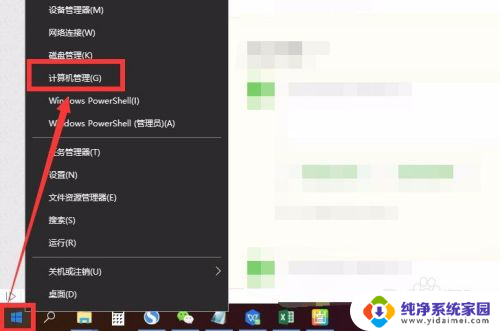
2.也可以在桌面上,右击“此电脑”后。选择“管理”进入计算机管理
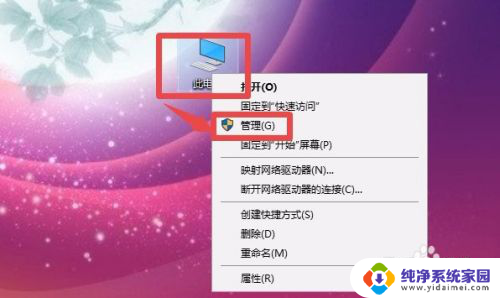
3.点击系统工具下的“本地用户和组”
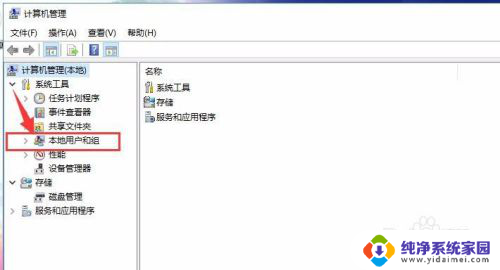
4.再点击“本地用户和组”下的“用户”
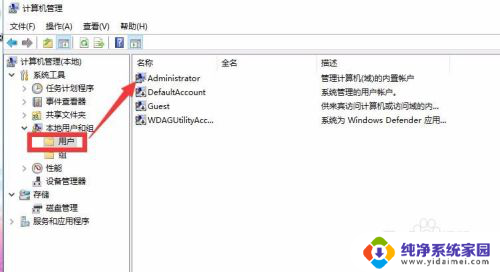
5.右击管理员“Administrator”,点击“重命名”
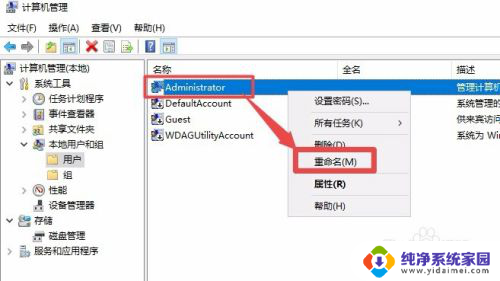
6.输入你想要的名字即可更改管理员名字
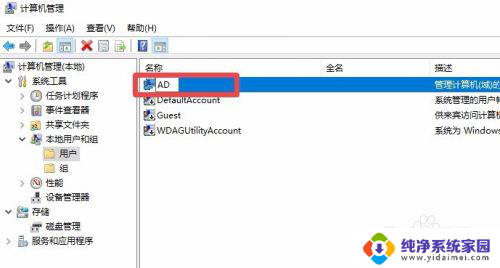
7.我们回到锁屏状态看一看,可以看到。管理员名字已经由“Administrator”更改为小编设置的“AD”
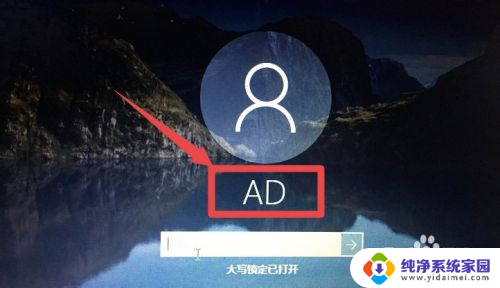
8.总结:
1、进入计算机管理:右击电脑左下角“开始”选择“计算机管理”或者右击桌面“此电脑”选择管理
2、进入用户:计算机管理—系统工具—本地用户和组—用户
3、更改管理员名字:右击管理员“Administrator”—重命名—输入新的名字即可
以上是如何修改Windows管理员名称的全部内容,如果您遇到类似的问题,请参考本文中介绍的步骤进行修复,我们希望这篇文章对您有所帮助。
windows如何修改管理员名称 如何在win10中更改管理员名称相关教程
- 如何更改win10管理员账户名称 win10管理员名称修改方法
- microsoft管理员账户改名 如何在Win10中更改管理员名称
- 笔记本怎么更改管理员名字 win10如何更改管理员账户昵称
- win10更改管理员名称 win10怎样更改管理员账户的名字
- 电脑如何更改管理员账户名称 win10修改管理员账户名字无效
- 怎么更换电脑管理员 如何在win10中更改管理员名字
- windows怎么设置管理员本地账户名称 win10如何修改管理员账户名字
- win管理员名字 Win10系统如何修改Administrator账户名称
- 怎么更改电脑账户管理员 win10管理员用户名如何更改
- 电脑本地账户管理员名字怎么改 Win10怎样更改本地管理员的名称
- 怎么查询电脑的dns地址 Win10如何查看本机的DNS地址
- 电脑怎么更改文件存储位置 win10默认文件存储位置如何更改
- win10恢复保留个人文件是什么文件 Win10重置此电脑会删除其他盘的数据吗
- win10怎么设置两个用户 Win10 如何添加多个本地账户
- 显示器尺寸在哪里看 win10显示器尺寸查看方法
- 打开卸载的软件 如何打开win10程序和功能窗口